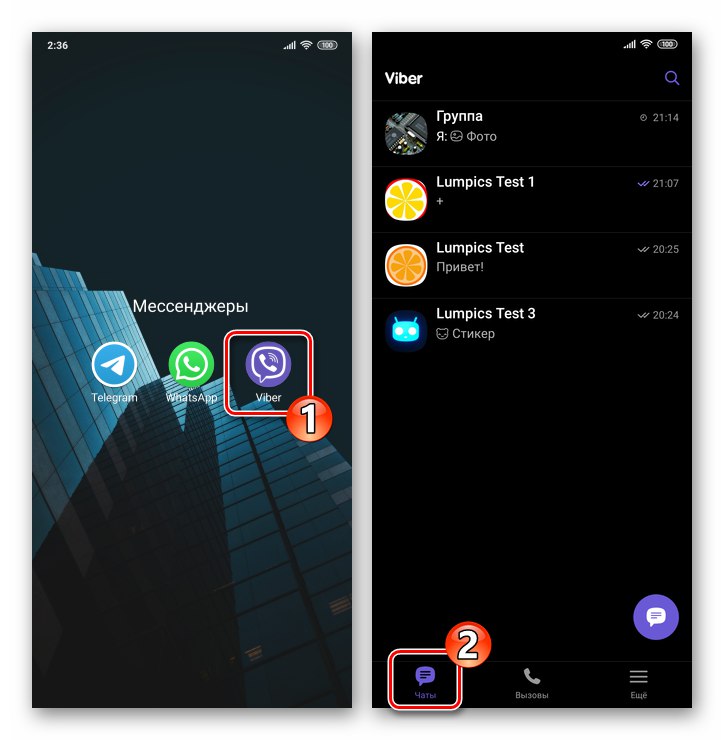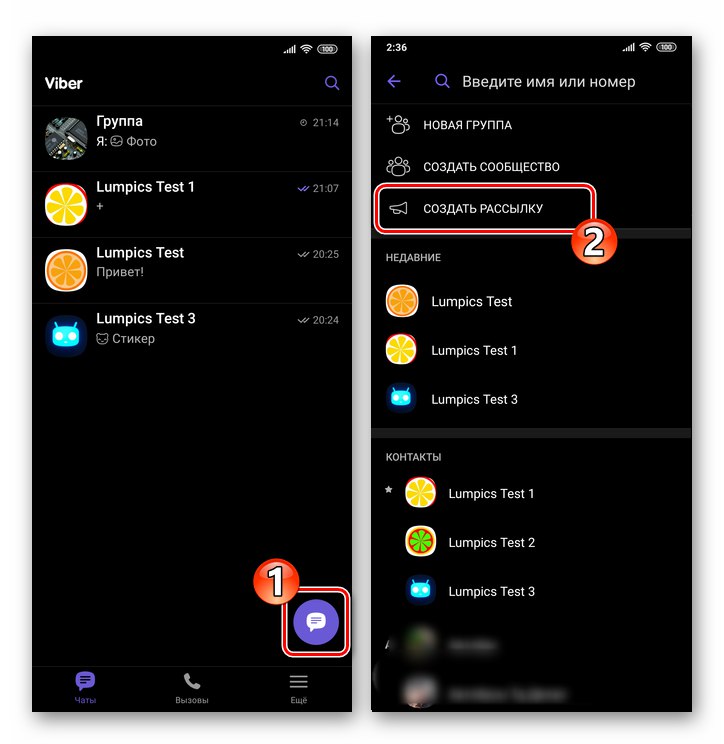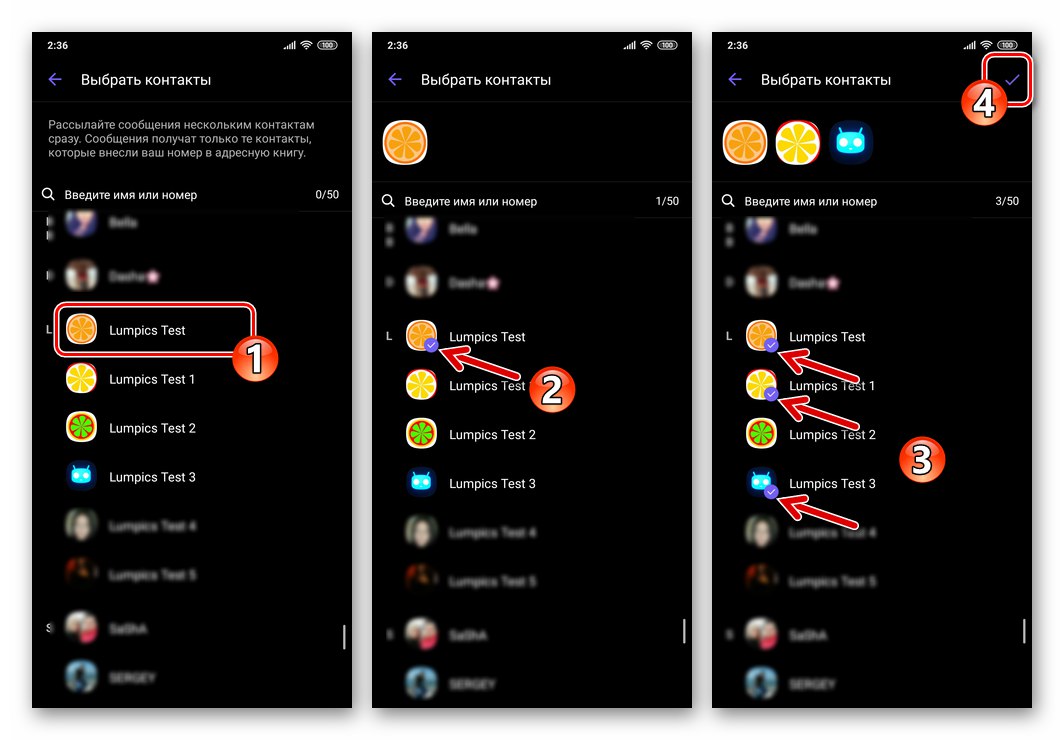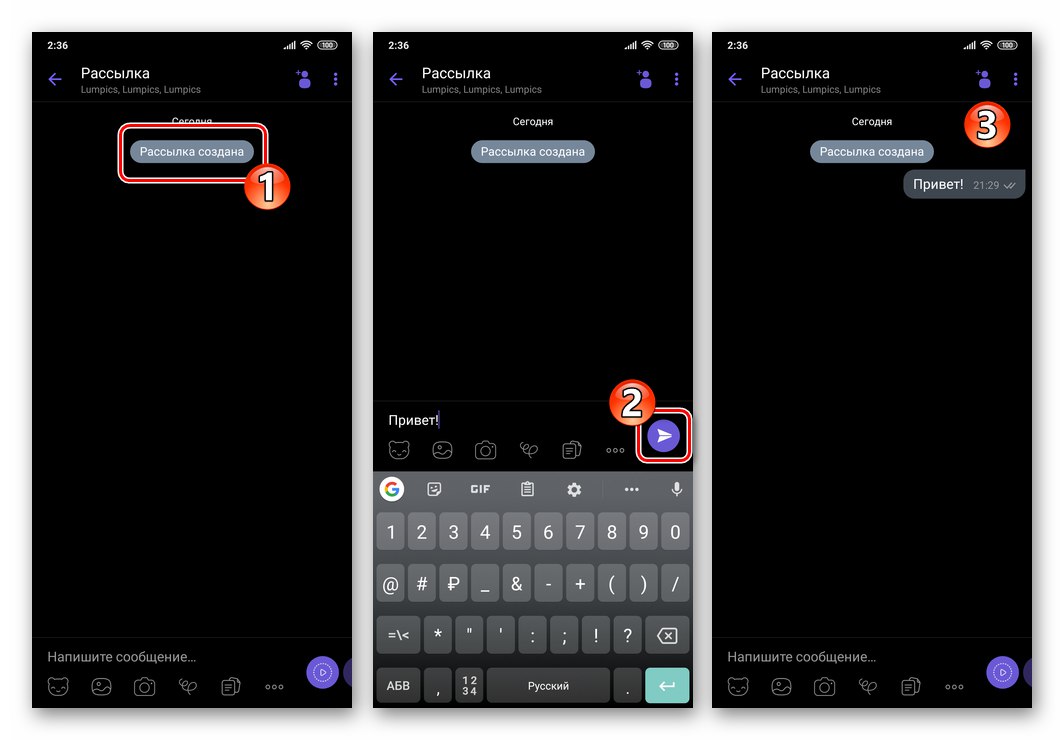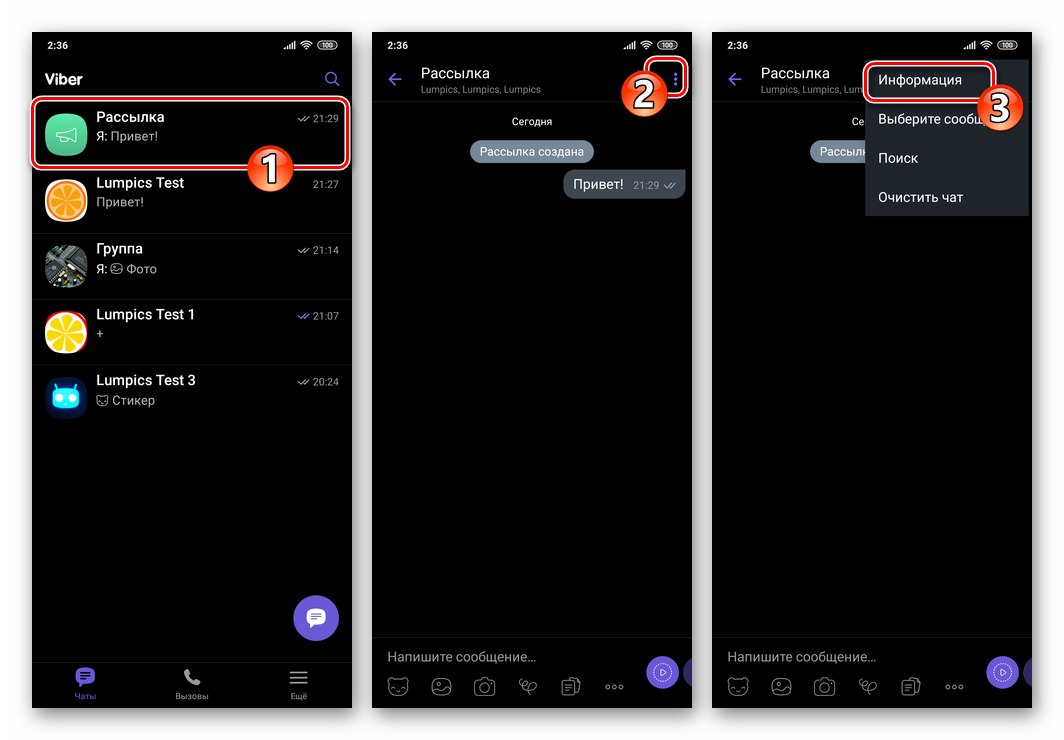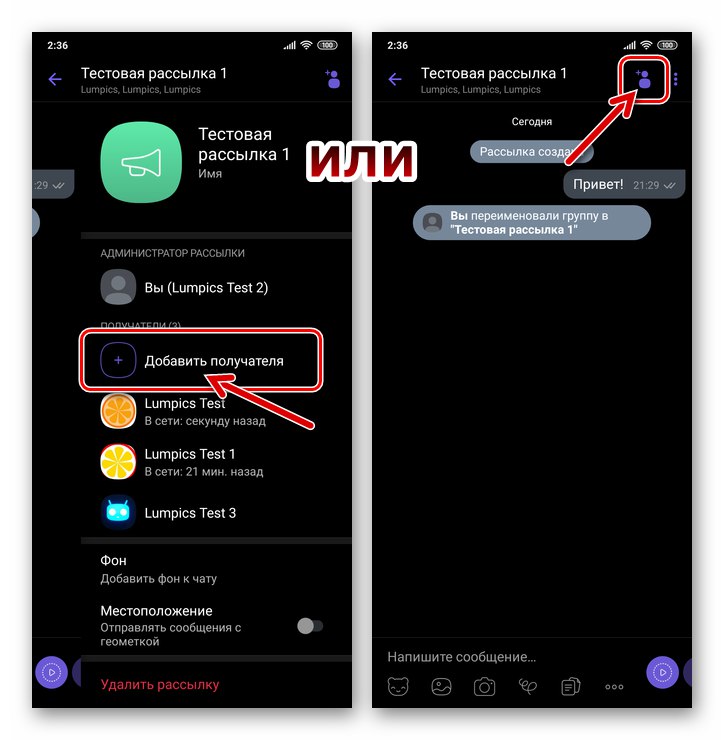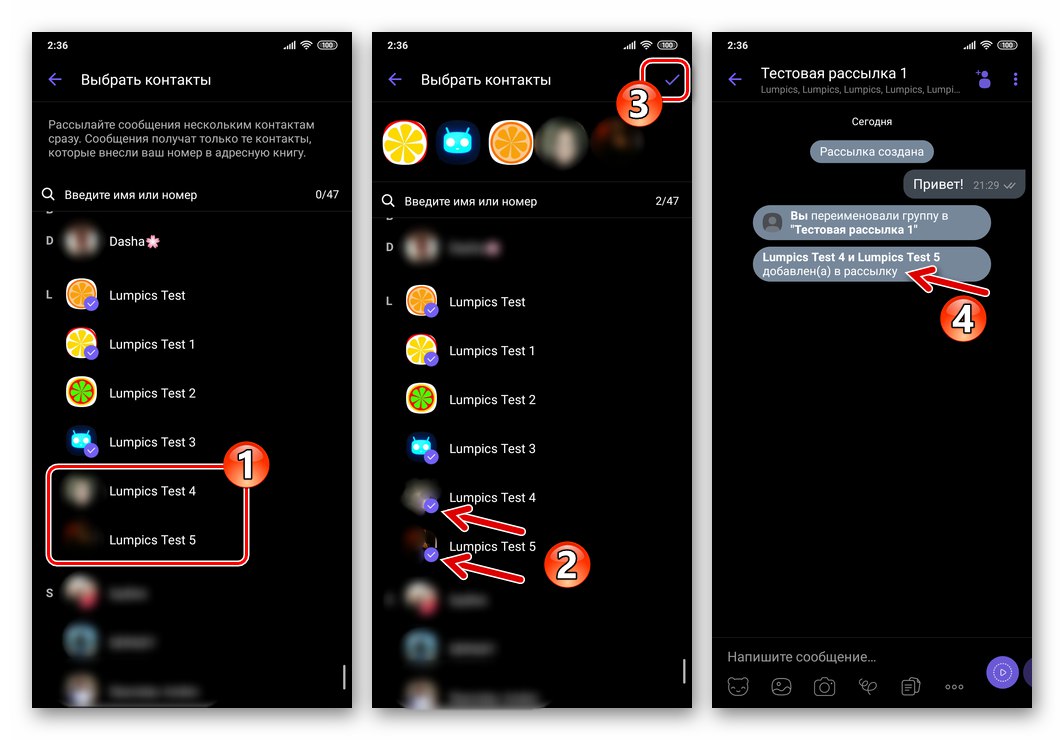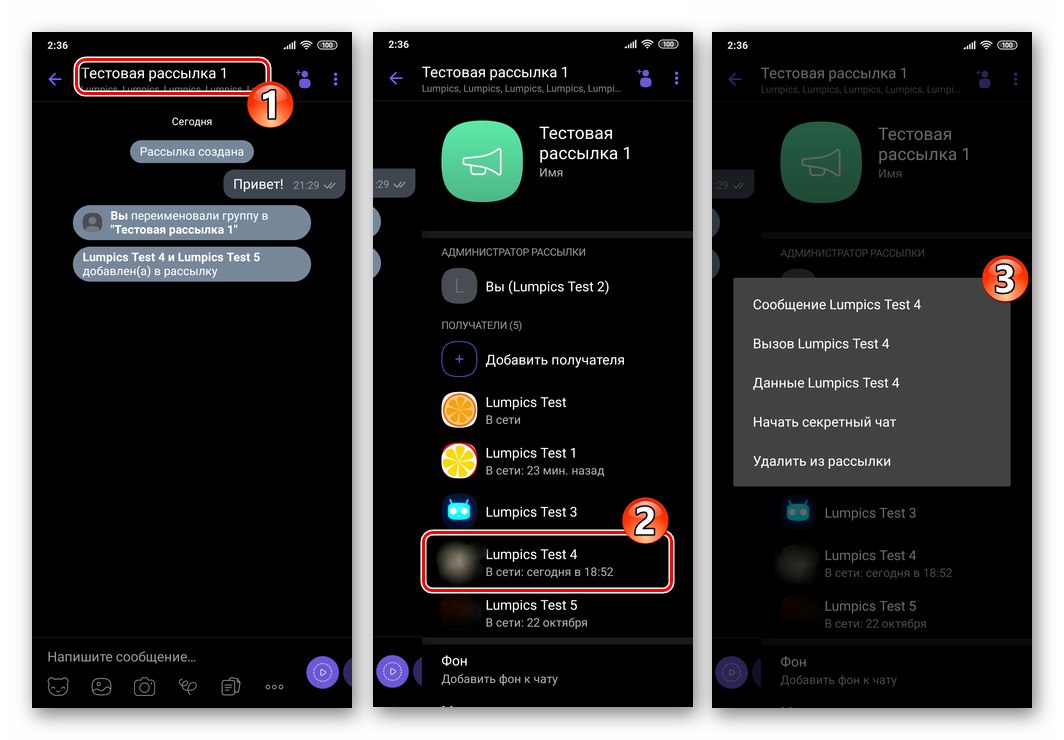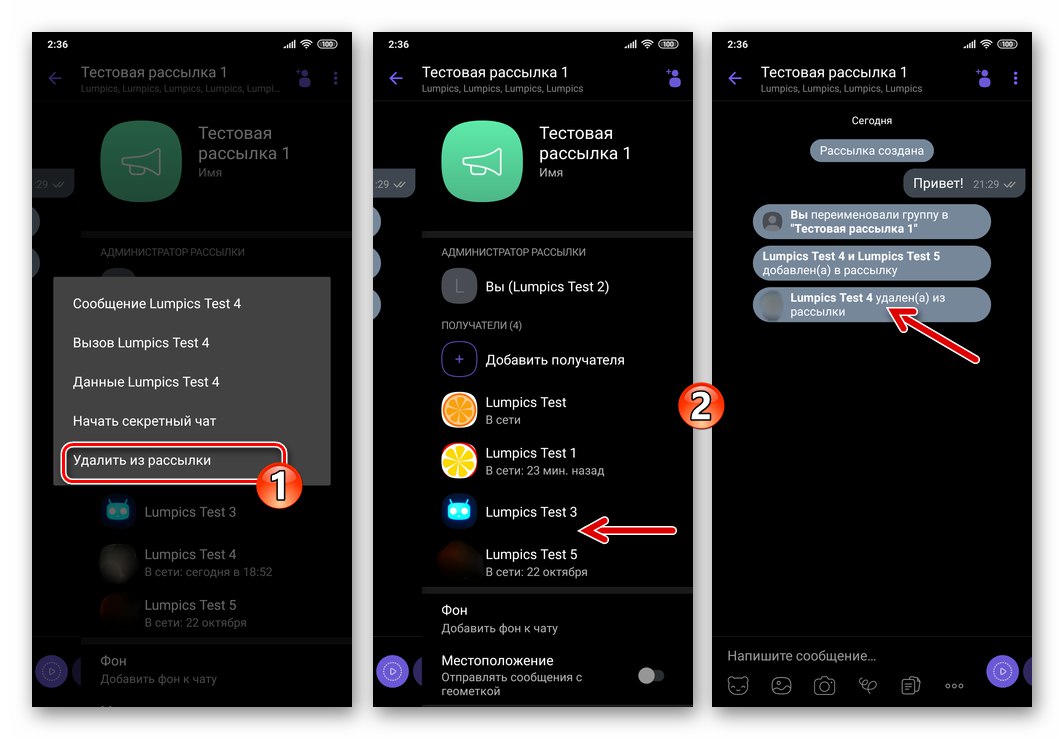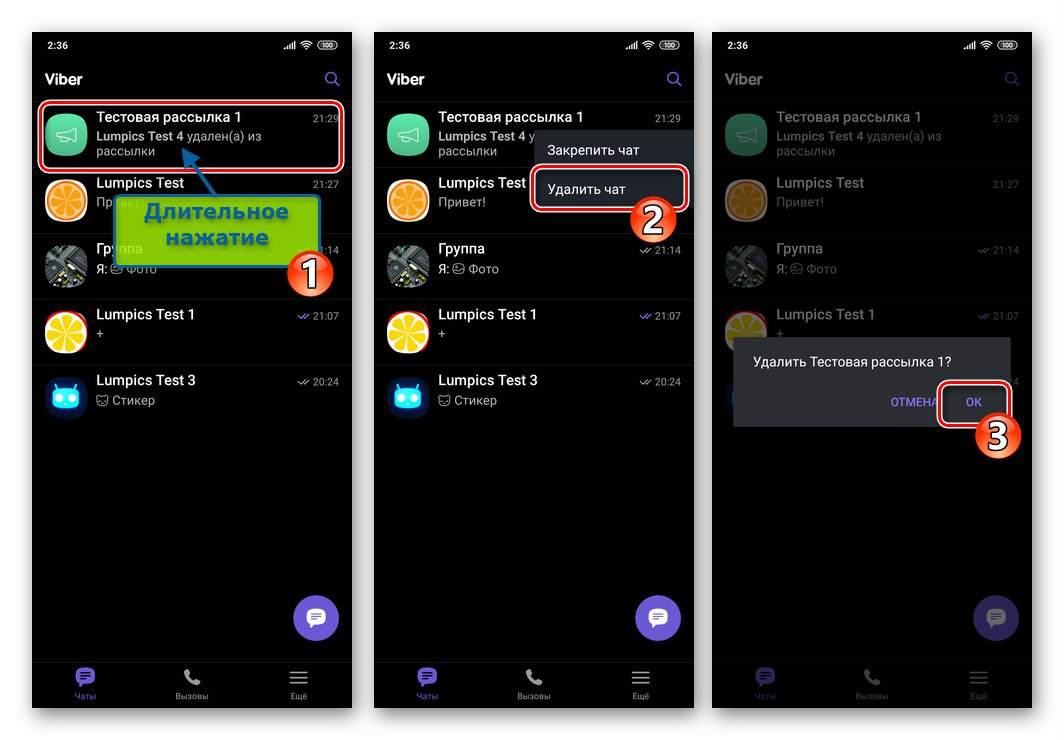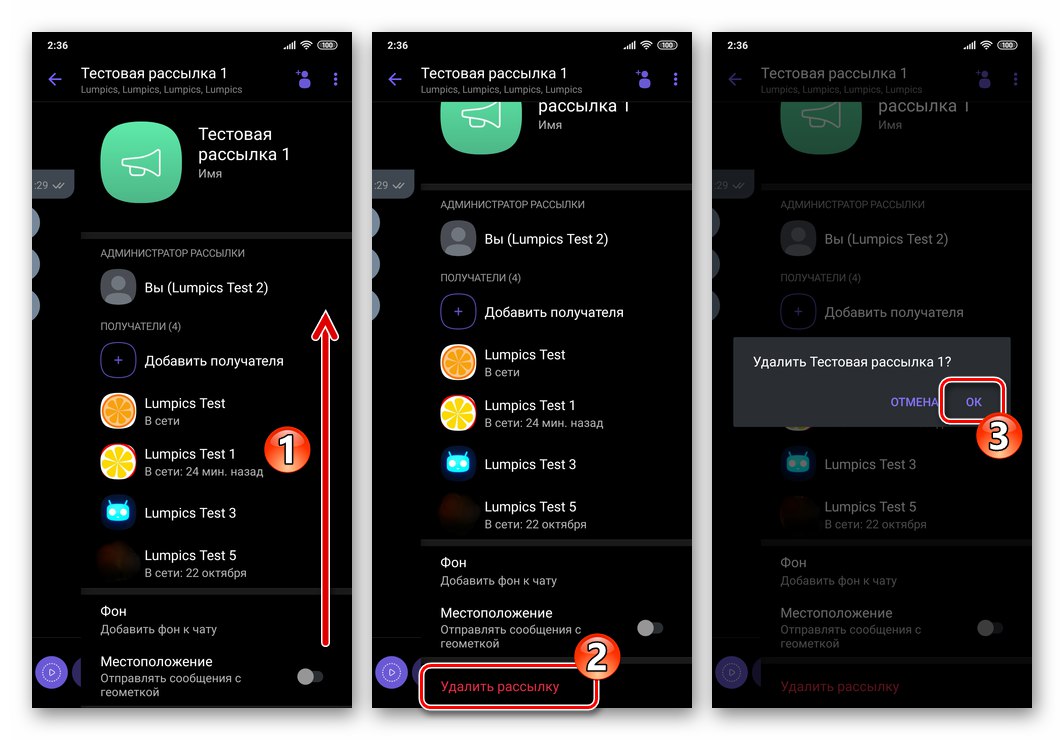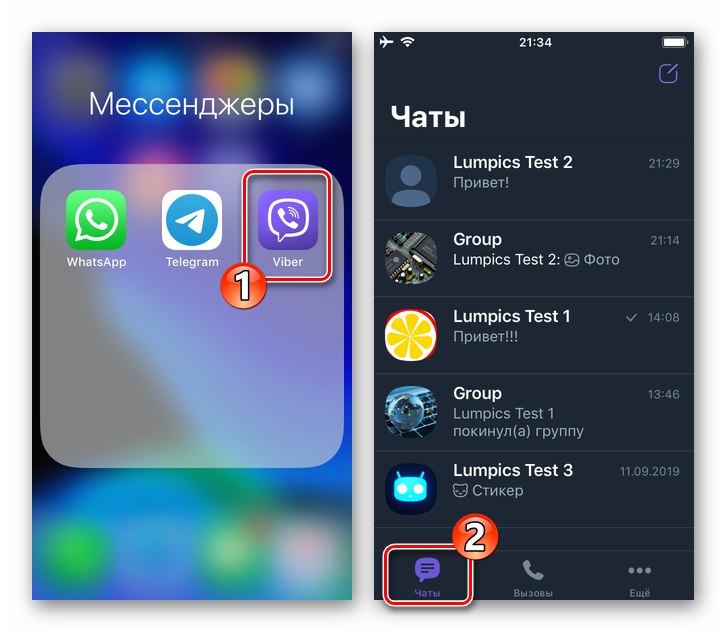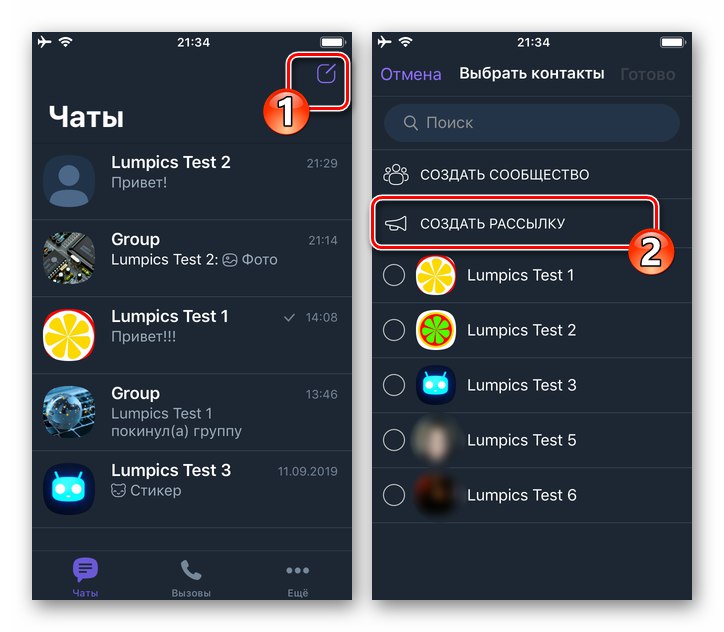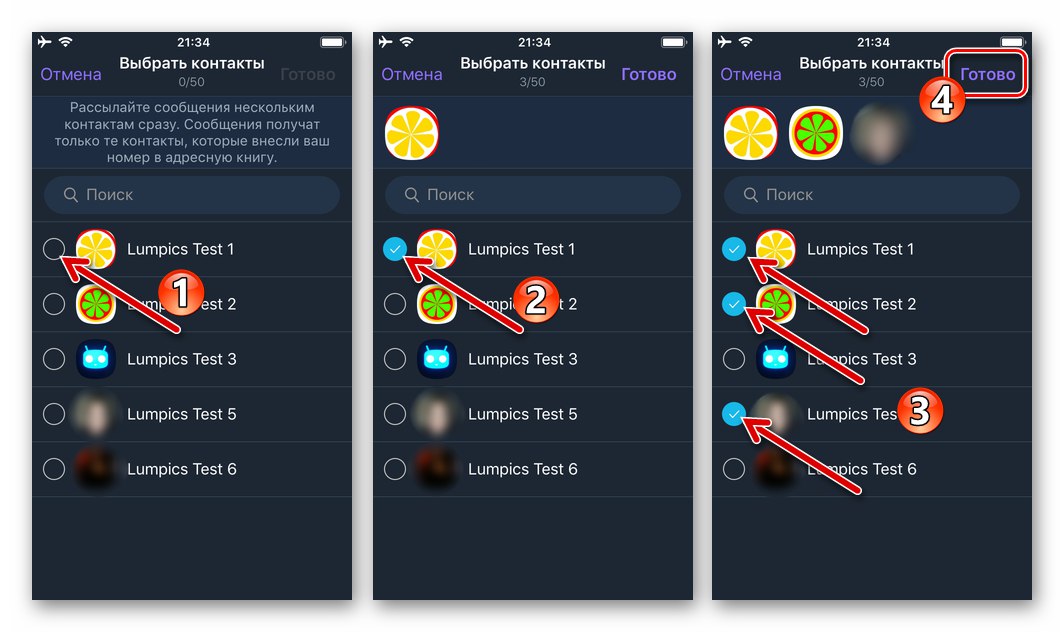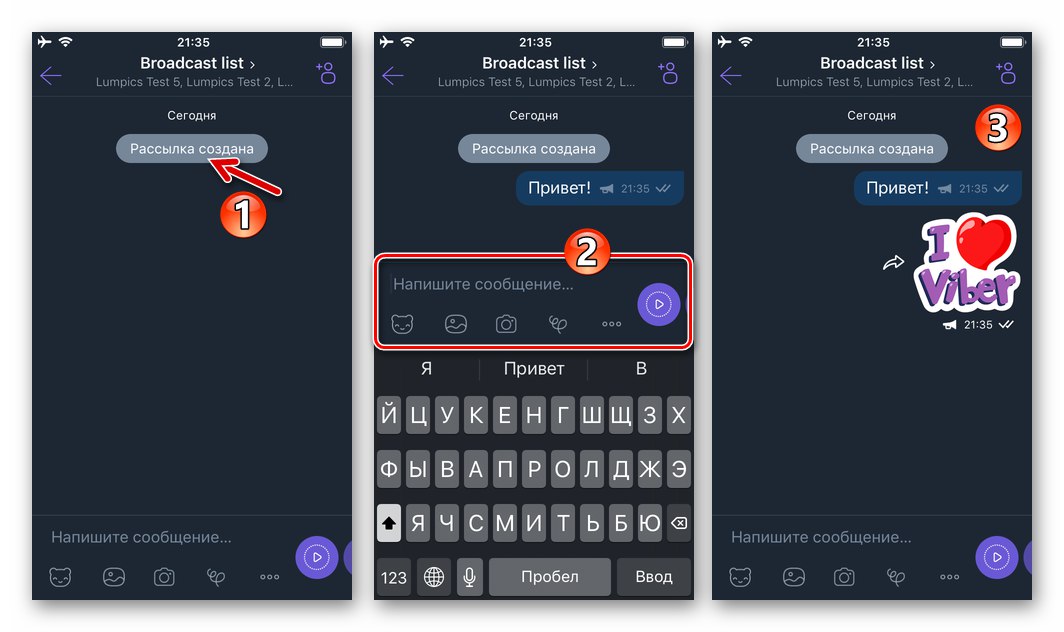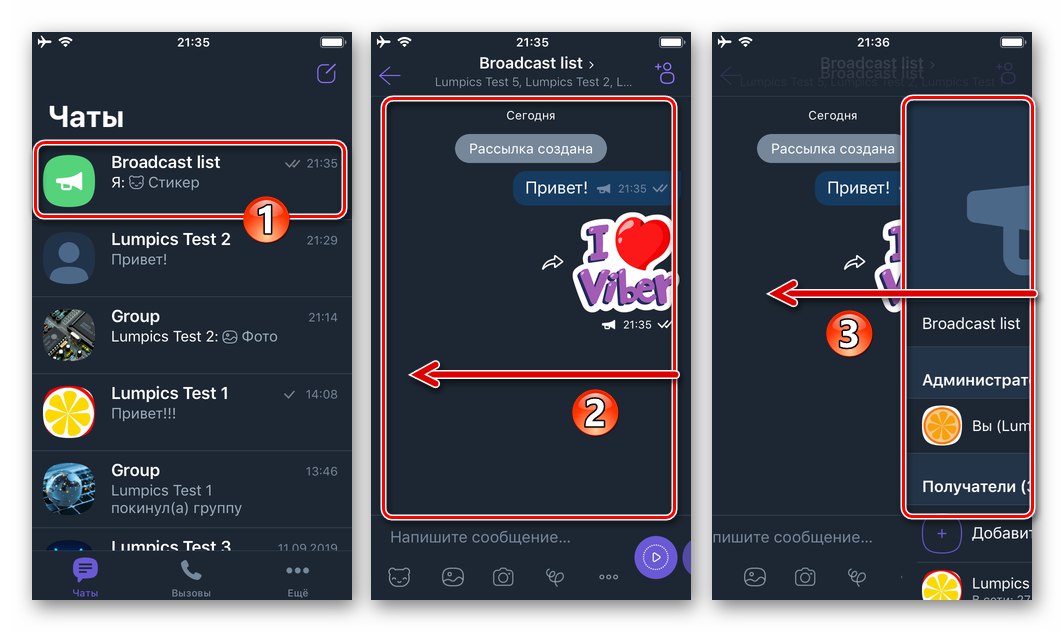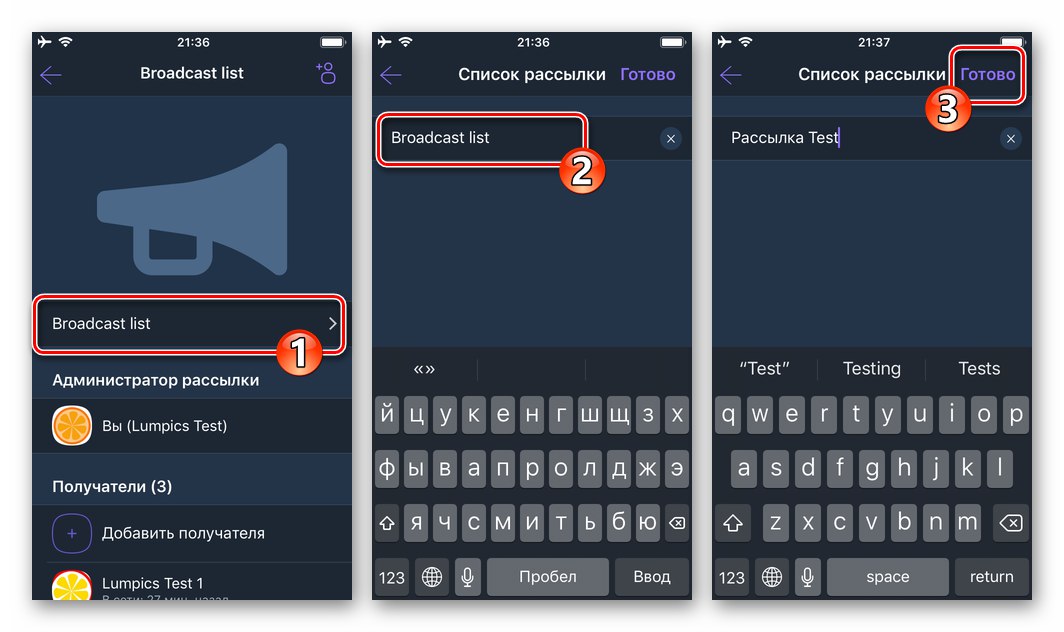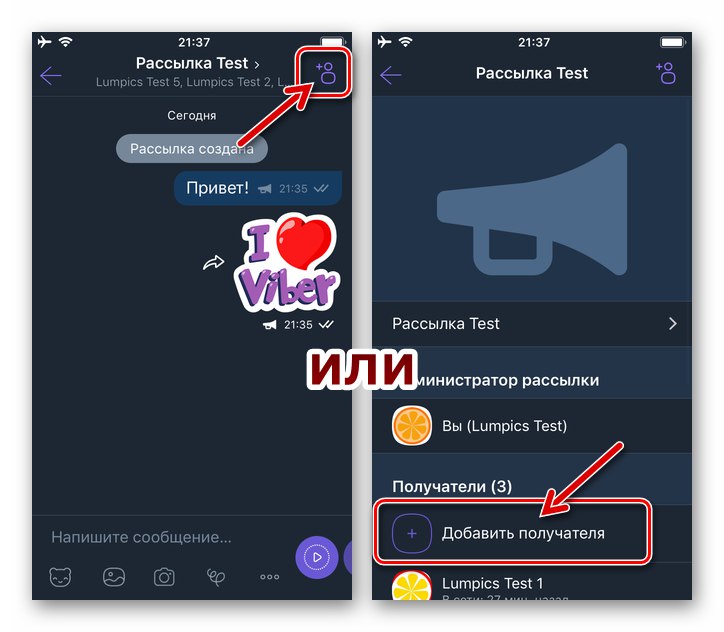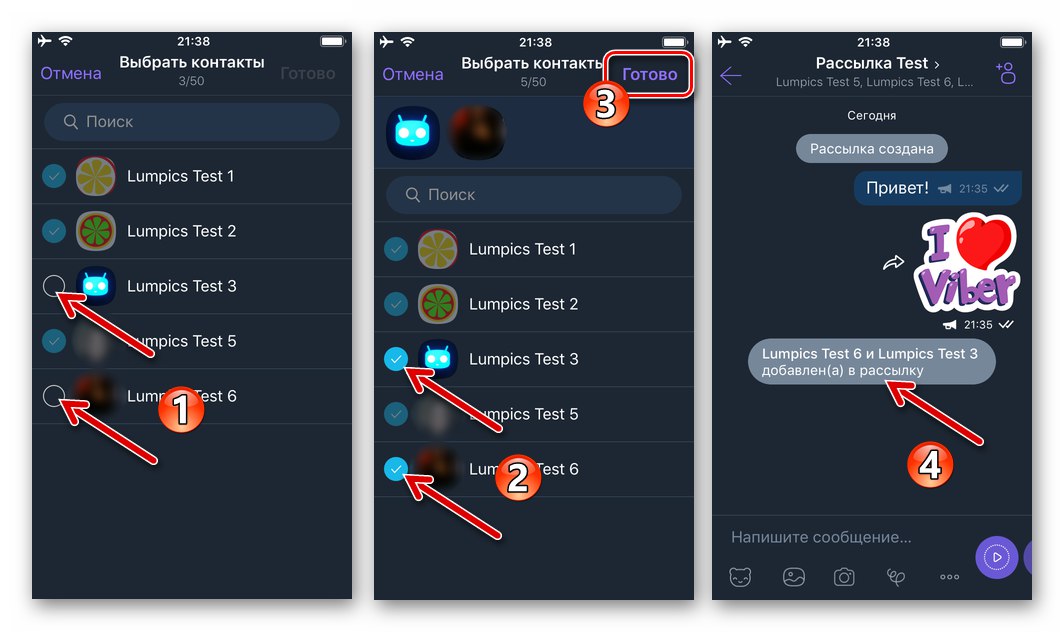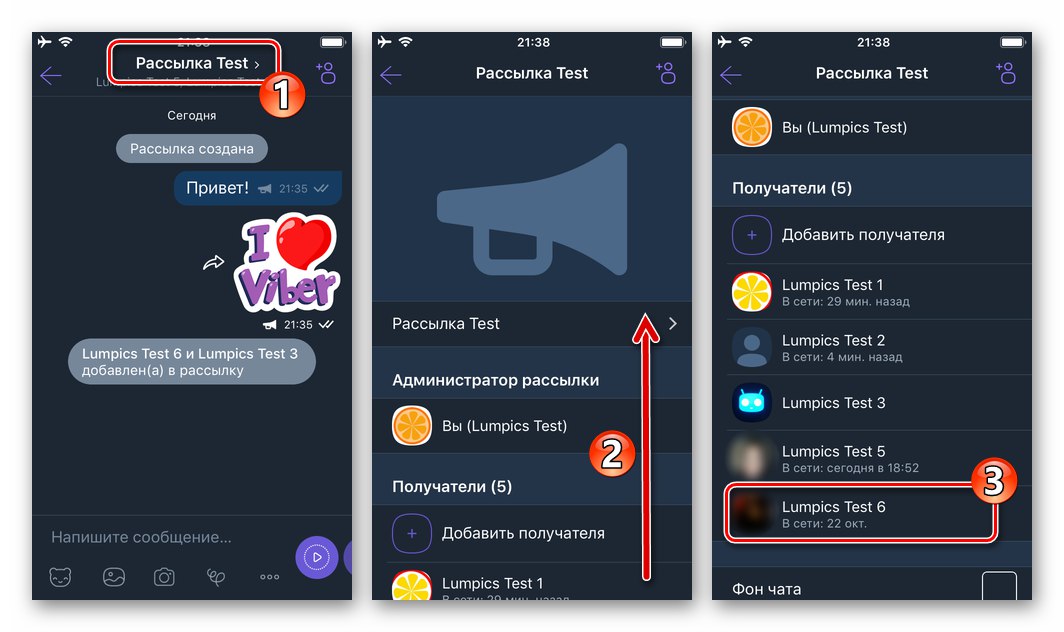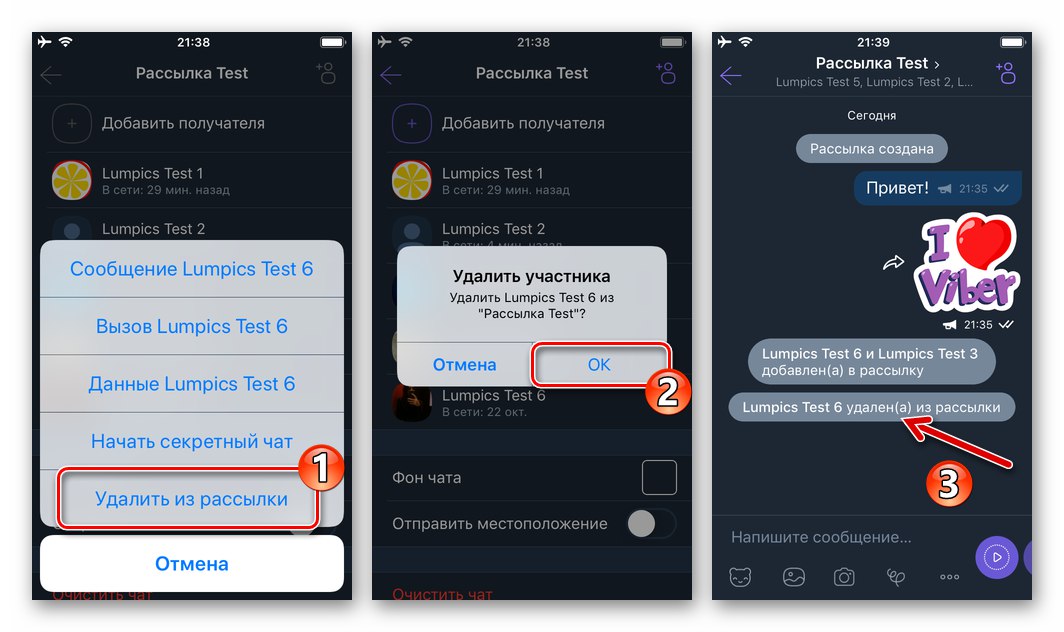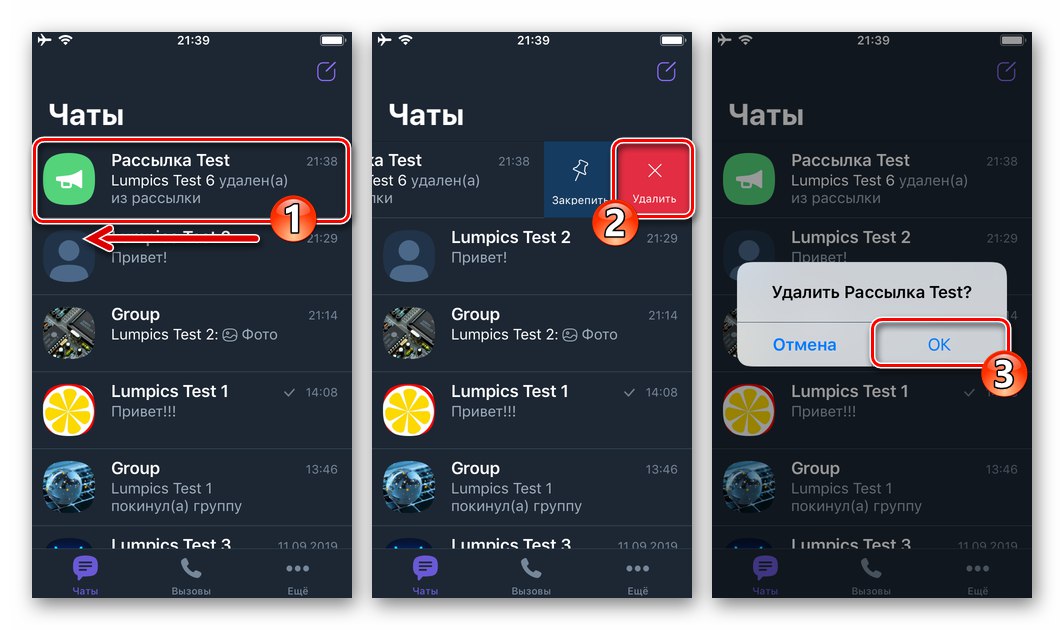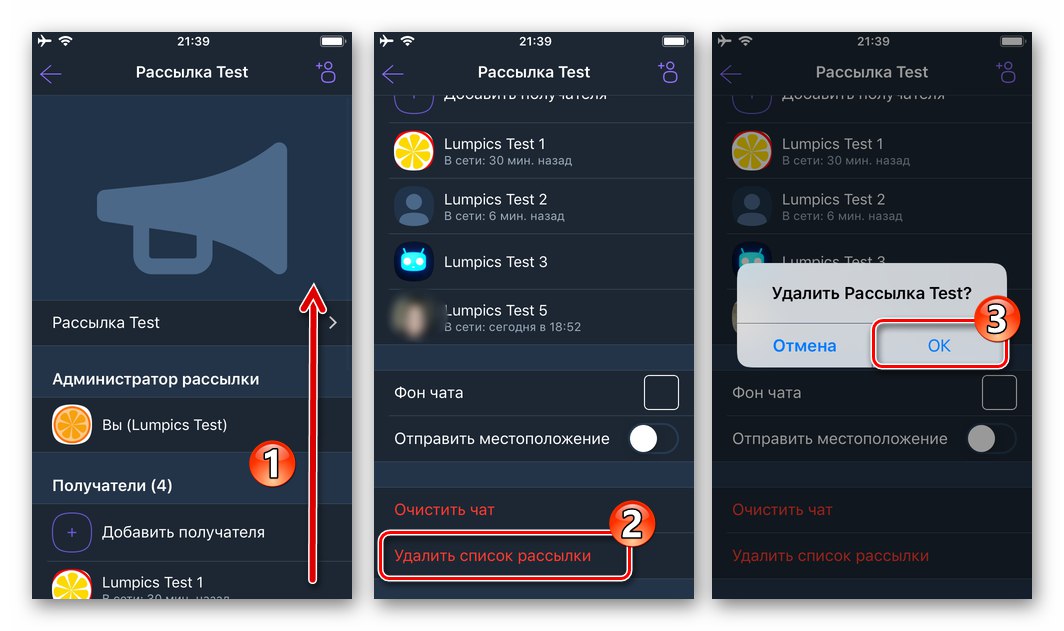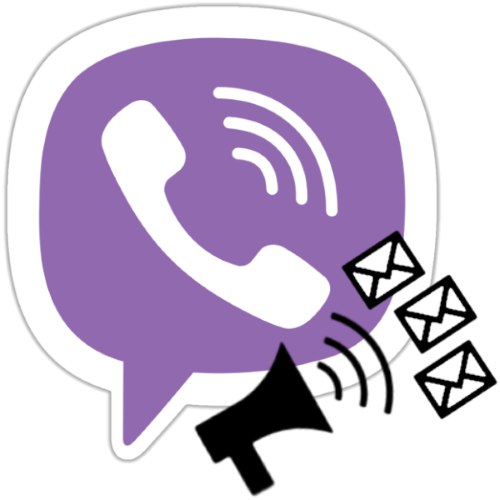
Simultánní přenos stejných zpráv mnoha lidem může velmi rychle zorganizovat kterýkoli uživatel Viberu. V programu Messenger je k dispozici nástroj pro hromadné zasílání informací a po přečtení pokynů z článku se naučíte, jak odesílat zprávy uživatelům ze seznamu vytvořeného ve Viberu na zařízení Android nebo iPhone předem, aniž byste museli každý kontakt otevírat samostatně.
Zprávy Viber
Než začneme pracovat s poštovními zásilkami ve Viberu, všimneme si zvláštností fungování tohoto komunikačního kanálu v daném poslovi a zde existujících omezení:
- Seznam příjemců pošty ve Viberu lze vytvořit pouze z osob zapsaných v adresáři iniciátora přenosu informací.
Přečtěte si také: Přidejte kontakty do Viberu pro Android, iOS a Windows
- Zprávy jsou doručovány výhradně těm uživatelům, kteří si do svého seznamu přidali tvůrce e-mailového seznamu „Kontakty“.
- Maximální počet současně přijímaných zpráv od účastníků messengeru v rámci jednoho seznamu adresátů je 50 lidí.
- Zprávy přijaté ze seznamu adresátů se zobrazují v pravidelném dialogu s jeho organizátorem, to znamená, že příjemce nebude vědět, že zprávy byly zaslány několika uživatelům služby Messenger.
Pokud je potřeba zajistit interakci mezi několika účastníky Viberu (korespondence), nejlepší volbou by nebyl komunikační kanál one-to-many popsaný níže, ale kombinace kontaktů do skupiny nebo komunity.
Přečtěte si také: Vytvořte skupinu ve Viberu pro Android, iOS a Windows
Vytvoření, konfigurace a odstranění kampaně Viber
Organizace poštovních zásilek ve Viberu je v aplikacích messenger přizpůsobených pro Android a iOS prakticky stejná. Zároveň existují rozdíly v rozhraní dvou softwarových možností, které uživatelé služby nejčastěji používají, proto budeme řešení problému zvažovat z názvu článku ze zařízení Android a iPhone samostatně.
Android
Vytváření, konfigurace a mazání seznamů adres v systému Windows Viber pro Android nevyžaduje složité pokyny - budete o tom přesvědčeni přečtením následujících doporučení.
Vytvořte seznam příjemců
- Otevřete Viber pro Android nebo přejděte na kartu „Chaty“pokud je aplikace již spuštěna.
![Viber pro Android spusťte aplikaci, přejděte do sekce Chaty]()
- Klepněte na tlačítko „Nový chat“ ve spodní části obrazovky vpravo. V oblasti nad seznamem kontaktů klikněte na „VYTVOŘIT ZPRÁVU“.
![Viber pro Android Nový chat - vytvořte kampaň]()
- Krátkým dotykem označte fotografie uživatelů zadaných do adresáře - vybrané kontakty vytvoří počáteční seznam příjemců pošty. Po dokončení výběru klikněte na zaškrtnutí v horní části obrazovky vpravo.
![Viber pro Android vytváří seznam adresátů]()
- Tím je dokončení komunikačního kanálu dokončeno - okamžitě se otevře obrazovka pro odesílání zpráv všem uživatelům uvedeným v seznamu příjemců.
![Byl vytvořen zpravodaj Viber pro Android - odesílání zpráv]()
Konfigurace, přidávání / odebírání účastníků
- Na kartě „Chaty“ v aplikaci Messenger přejděte na obrazovku pro odesílání zpráv do seznamu adresátů („chatujte“ s avatarem ve formě megafonu). Klepněte na tři tečky v pravém rohu obrazovky a stiskněte "Informace" v nabídce, která se otevře.
![Nabídka pošty Viber pro Android - položka Informace]()
- Klikněte na přiřazený výchozí kanál "Název" v horní části zobrazeného panelu zadejte nový název a klepněte na "Uložit".
![Viber pro Android přejmenuje vysílání]()
- Chcete-li doplnit seznam příjemců:
- Klikněte na název příslušné možnosti v oblasti s informacemi a parametry nebo se dotkněte ikony "Přidat uživatele" napravo od názvu seznamu adresátů na obrazovce pro vytváření a odesílání zpráv.
- Dále označte v seznamu nové adresáty „Kontakty“ a klikněte na zaškrtnutí v horní části obrazovky vpravo.
![Viber pro Android přidává účastníky do seznamu adresátů]()
![Viber pro Android výběr nových uživatelů e-mailových konferencí, přidání do seznamu]()
- Odebrání uživatele ze seznamu příjemců:
- Zavolejte panel "Informace"... Dále se dotkněte jména vyloučených ze seznamu „PŘÍJEMCI“ otevřete nabídku možností.
- Vybrat předmět „Odebrat ze seznamu adresátů“.
![Viber pro Android vyvolá akční nabídku účastníka e-mailu]()
![Viber pro Android odebrání příjemce ze seznamu adresátů]()
Mazání
Seznam adresátů, který splnil svůj účel, lze z messengeru odebrat pomocí jedné ze dvou metod:
- Na kartě „Chaty“... Klikněte na záhlaví seznamu příjemců zpráv, které chcete odstranit, a nepřestávejte jednat, dokud se nezobrazí nabídka. Klepněte na „Smazat chat“ a poté potvrďte požadavek od Vibera.
![Viber pro Android smaže kampaně na kartě Chaty messengeru]()
- Přejděte na obrazovku pro generování a odesílání zpráv prostřednictvím kanálu, který má být odstraněn, zavolejte na panel "Informace"... V případě potřeby posuňte seznam parametrů úplně dolů a potom klepněte na položku „Odstranit seznam adresátů“... Potvrďte své záměry dotykem "OK" v okně požadavku posla.
![Viber pro Android mazání seznamu adresátů z aplikace Messenger]()
iOS
Prostřednictvím aplikace Viber pro iPhone organizace poštovních zásilek a jejich správa v programu messenger se provádí následujícím způsobem.
Vytvořte seznam příjemců
- Spusťte Viber v prostředí iOS a přejděte do sekce „Chaty“ programy, pokud se otevře další karta.
![Viber pro iPhone - spusťte Messenger, přejděte na Chaty]()
- Klikněte na tlačítko „Nový chat“ v pravém horním rohu obrazovky. Dále vyberte funkci „VYTVOŘIT ZPRÁVU“.
![Viber pro iPhone - Nový chat na kartě Chaty - Vytvořit seznam adresátů]()
- Zaškrtněte políčka do kulatých políček napravo od jmen kontaktů, která vytvoří počáteční seznam příjemců vašich zpráv. Po dokončení klepněte na "Hotovo" v pravém horním rohu obrazovky.
![Viber pro iPhone - vytvořte distribuční seznam zpráv]()
- V tomto okamžiku lze úlohu považovat za vyřešenou - kanál pro doručování zpráv skupině uživatelů Viberu je současně vytvořen a připraven vykonávat své funkce, ale navíc jej lze konfigurovat postupem, jak je popsáno dále v tomto článku.
![Viber pro iPhone - Odesílání vytvořených zpráv, odesílání zpráv]()
Konfigurace, přidávání / odebírání účastníků
- Na kartě „Chaty“ v aplikaci Messenger otevřete vytvořený seznam adresátů (označený ikonou "Křičet"). Potažením doleva na obrazovce Odeslat zprávy otevřete nabídku možností.
![Nabídka volání Viber pro iPhone Newsletter]()
- Přejmenování kanálu není nutné, ale pomůže vám orientovat se, pokud plánujete vytvořit několik různých seznamů příjemců. Klikněte na název výchozího seznamu adresátů Seznam vysílání... Na další obrazovce vymažte standardní název, zadejte vlastní a klepněte na "Hotovo".
![Viber pro iPhone přejmenovává seznam adres v aplikaci Messenger]()
- Přidávání účastníků.
- Chcete-li volat funkci doplňování seznamu současných příjemců vašich zpráv, klepněte na ikonu Přidat na obrazovce pro odesílání zpráv nebo klepněte na název příslušné možnosti v panelu s informacemi o kanálu.
![Viber pro iPhone přidává uživatele do seznamu příjemců zpráv]()
- Dále označte jména uživatelů, které chcete přidat do seznamu příjemců informací. Po dokončení výběru stiskněte "Hotovo".
![Viber pro iPhone přidávání kontaktů do seznamu adresátů]()
- Chcete-li volat funkci doplňování seznamu současných příjemců vašich zpráv, klepněte na ikonu Přidat na obrazovce pro odesílání zpráv nebo klepněte na název příslušné možnosti v panelu s informacemi o kanálu.
- Odebrání člena:
- Otevřete obrazovku nastavení vysílání v seznamu „Příjemci“ klepněte na jméno uživatele, který má být vyloučen z kanálu pro poskytování informací - zobrazí se nabídka akcí.
![Viber pro iPhone odebírá uživatele ze seznamu adresátů]()
- Prosím vyberte „Odebrat ze seznamu adresátů“ a klepněte na "OK" v okně požadavku posla.
![Viber pro iPhone odebrání příjemce ze seznamu adres v aplikaci Messenger]()
- Otevřete obrazovku nastavení vysílání v seznamu „Příjemci“ klepněte na jméno uživatele, který má být vyloučen z kanálu pro poskytování informací - zobrazí se nabídka akcí.
Mazání
- Na kartě „Chaty“ prohledat seznam adresátů a přesunout jeho název doleva. Klepněte na zobrazené tlačítko "Vymazat" a potvrďte žádost.
![Viber pro iPhone mazání e-mailů z karty Chaty v aplikaci Messenger]()
- Druhou metodou je otevření obrazovky pro odesílání zpráv do sbírky kontaktů, volání panelu možností. Přejděte dolů, kde je funkce nalezena „Odstranit seznam adresátů“ - klepněte na jeho název. Potvrďte své záměry dotykem "OK" na základě žádosti obdržené od Viberu.
![Viber pro iPhone mazání seznamu adresátů pomocí řídicího panelu]()
Okna
V aplikaci Viber pro počítač je uvedena absence mnoha funkcí dostupných v mobilních verzích klienta systému pro výměnu informací. To platí také pro poštovní zásilky - k vytváření a správě kanálů pro doručování zpráv několika příjemcům současně použijte „hlavního“ posla nainstalovaného ve vašem zařízení Android nebo iPhone.
Závěr
Efektivní použití sady nástrojů Viber určené k vytváření a správě poštovních zásilek nezpůsobuje žádné potíže a schopnosti uvažovaného kanálu pro hromadné doručování zpráv jsou téměř vždy dostatečné k dosažení cílů většiny uživatelů služby messenger.